
DISM 명령어 활용법과 Windows 시스템 복구 방법을 실무 예제와 함께 완벽 정리한 가이드로, 관리자 권한 명령어부터 DISM RestoreHealth까지 모든 옵션을 상세히 설명합니다.
Windows DISM의 이해와 기본 개념

DISM(Deployment Image Servicing and Management)은 Windows 운영체제에 내장된 강력한 시스템 복구 도구입니다.
Windows 11과 Windows 10에서 시스템 파일 손상 복구와 윈도우 유지관리를 담당하는 핵심 명령어로, 관리자 권한으로 실행되는 명령 프롬프트를 통해 사용할 수 있습니다.
DISM 명령어는 단순한 파일 스캔을 넘어서 시스템 이미지 복구, Windows 기능 관리, 드라이버 설치 등 광범위한 시스템 관리 작업을 수행할 수 있습니다.
특히 Windows 업데이트 오류나 시스템 파일 손상으로 인한 문제를 해결할 때 필수적인 도구로 활용됩니다.
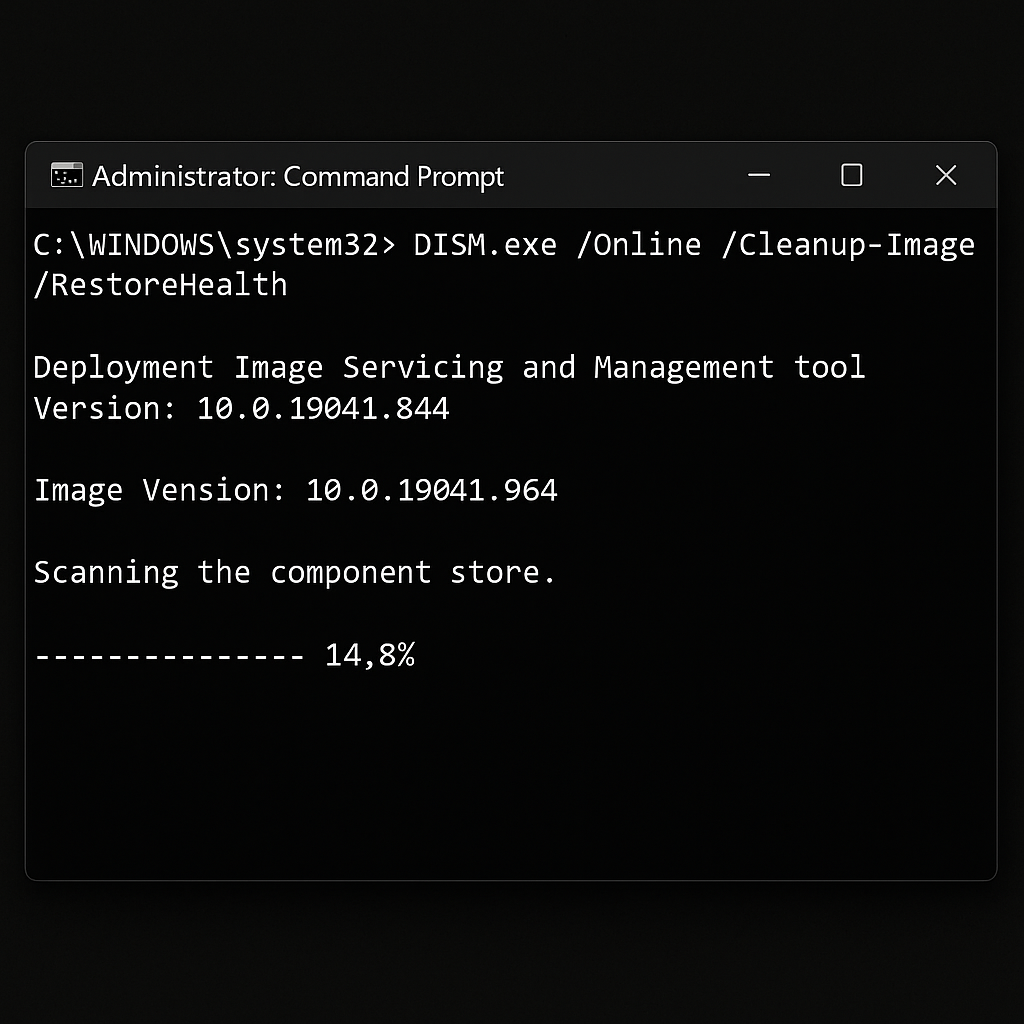
DISM vs SFC: 차이점과 사용 시기
많은 사용자들이 DISM과 SFC(System File Checker) 명령어의 차이점을 궁금해합니다.
두 도구 모두 시스템 복구를 위한 것이지만, 작동 방식과 기능에는 명확한 차이가 있습니다.
| 구분 | DISM | SFC |
|---|---|---|
| 기본 기능 | Windows 이미지 복구 및 관리 | 시스템 파일 무결성 검사 |
| 복구 범위 | 시스템 이미지 전체 | 개별 시스템 파일 |
| 복구 소스 | Windows Update, 로컬 소스 | 시스템 저장소 |
| 사용 시기 | 심각한 시스템 손상 | 일반적인 파일 손상 |
| 실행 순서 | 먼저 실행 권장 | DISM 이후 실행 |
DISM restorehealth는 SFC가 작동할 수 있는 환경을 먼저 구축하는 역할을 합니다.
따라서 시스템 복구 작업 시에는 DISM을 먼저 실행한 후 SFC를 사용하는 것이 효과적입니다.
관리자 권한으로 DISM 실행하기
DISM 사용법의 첫 번째 단계는 올바른 실행 환경을 구축하는 것입니다.
모든 DISM 명령어는 관리자 권한이 필요하므로, 반드시 관리자 권한으로 명령 프롬프트를 실행해야 합니다.
Windows 11에서 관리자 명령 프롬프트 실행하기
- Windows 키를 누르고 'cmd' 입력
- 명령 프롬프트에서 우클릭 후 '관리자 권한으로 실행' 선택
- 사용자 계정 컨트롤(UAC) 창에서 '예' 클릭
- 제목 표시줄에 '관리자'가 표시되는지 확인
PowerShell을 사용하는 경우에도 동일하게 관리자 권한으로 실행해야 합니다.
권한이 부족할 경우 "액세스가 거부되었습니다" 오류가 발생하므로 주의해야 합니다.
DISM 기본 명령어와 옵션 설명
DISM의 핵심 기능은 세 가지 건강 상태 확인 명령어로 구성됩니다.
각 명령어는 단계적으로 사용하며, 시스템 상태에 따라 적절한 옵션을 선택해야 합니다.
DISM CheckHealth - 시스템 상태 확인
dism /online /cleanup-image /checkhealth
DISM checkhealth는 가장 기본적인 검사 명령어로, 시스템 이미지에 손상이 있는지 빠르게 확인합니다.
실행 시간이 짧고 시스템 리소스를 적게 사용하므로, 첫 번째 진단 단계로 활용하기 적합합니다.
DISM ScanHealth - 상세 검사
dism /online /cleanup-image /scanhealthDISM scanhealth는 더 정밀한 검사를 수행하며, 실제 손상된 파일의 위치와 정도를 파악할 수 있습니다.
CheckHealth보다 시간이 오래 걸리지만, 정확한 문제 진단이 가능합니다.
DISM RestoreHealth - 시스템 복구
dism /online /cleanup-image /restorehealthDISM restorehealth는 실제 복구 작업을 수행하는 명령어입니다.
Windows Update를 통해 손상된 파일을 다운로드하여 복구하므로, 인터넷 연결이 필요합니다.
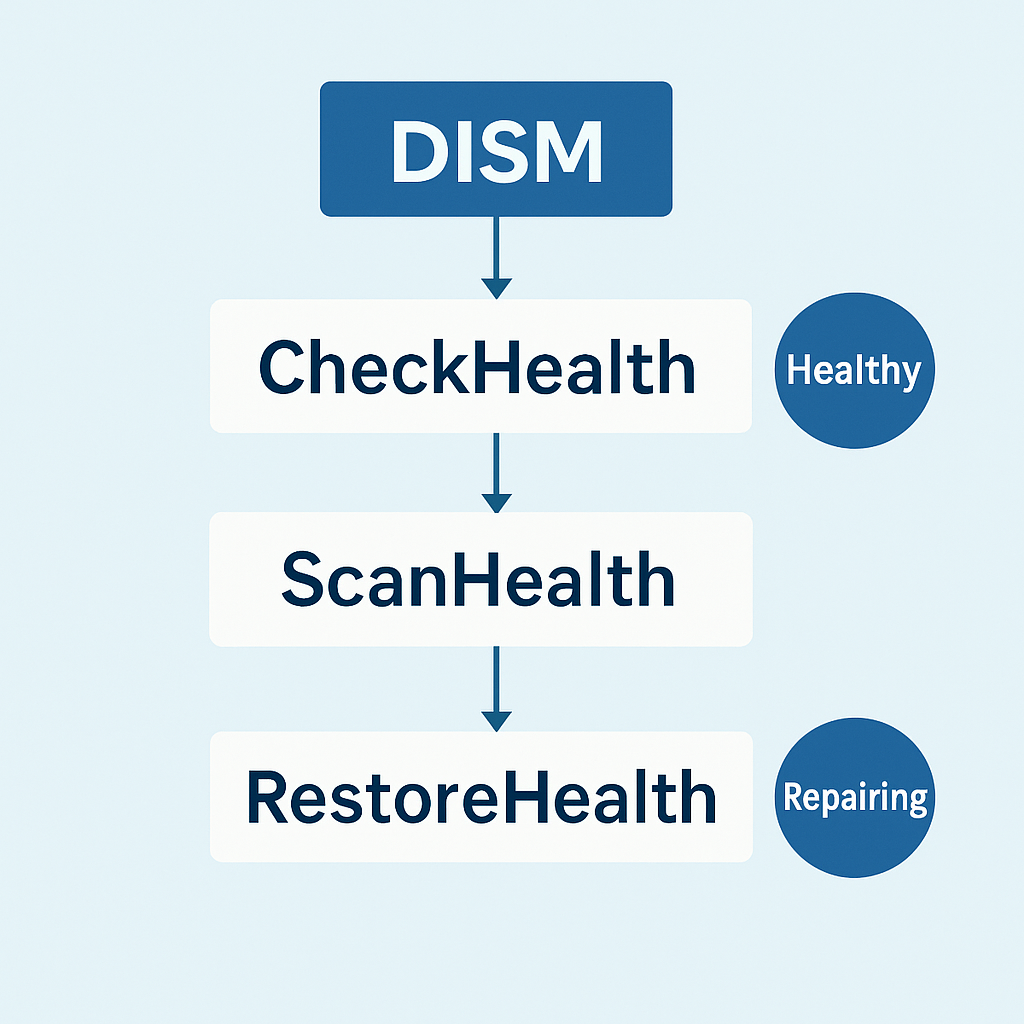
오프라인 DISM 사용과 고급 활용법
시스템이 정상 부팅되지 않는 경우에는 오프라인 DISM 사용이 필요합니다.
Windows PE 환경이나 설치 미디어를 통해 접근하여 복구 작업을 수행할 수 있습니다.
오프라인 이미지 복구
dism /image:C:\ /cleanup-image /restorehealth /source:D:\sources\install.wim:1이 명령어는 설치 미디어를 소스로 사용하여 오프라인 상태의 Windows 이미지를 복구합니다.
/source 매개변수를 통해 복구에 사용할 파일의 위치를 지정할 수 있습니다.
로컬 소스 지정
dism /online /cleanup-image /restorehealth /source:C:\RepairSource\Windows /limitaccess인터넷 연결이 불가능한 환경에서는 로컬 복구 소스를 지정하여 사용할 수 있습니다.
/limitaccess 옵션을 사용하면 Windows Update 접근을 차단하고 지정된 소스만 사용합니다.
DISM 로그 확인과 문제 해결
DISM 명령어 실행 결과는 로그 파일에 자동으로 기록됩니다.
복구 실패 원인을 파악하거나 상세한 작업 내용을 확인할 때 로그 분석이 필요합니다.
로그 파일 위치와 확인 방법
DISM 로그는 기본적으로 다음 위치에 저장됩니다:
C:\Windows\Logs\DISM\dism.logC:\Windows\Logs\CBS\CBS.log
로그 파일을 열어 ERROR나 FAILED 키워드를 검색하면 문제점을 빠르게 찾을 수 있습니다.
상세 로그 옵션
dism /online /cleanup-image /restorehealth /loglevel:4/loglevel 매개변수를 사용하면 로그의 상세도를 조정할 수 있습니다.
레벨 4는 가장 상세한 로그를 생성하므로, 문제 해결 시 유용합니다.
Windows 11 DISM 활용 실무 예제
Windows 11에서 자주 발생하는 시스템 문제들을 DISM으로 해결하는 실제 사례들을 살펴보겠습니다.
시나리오 1: Windows 업데이트 실패
Windows 업데이트가 반복적으로 실패하는 경우
dism /online /cleanup-image /checkhealth
dism /online /cleanup-image /scanhealth
dism /online /cleanup-image /restorehealth
sfc /scannow이 순서로 실행하면 대부분의 업데이트 관련 문제를 해결할 수 있습니다.
시나리오 2: 시스템 파일 손상
특정 프로그램이 실행되지 않거나 시스템 오류가 발생하는 경우
dism /online /cleanup-image /startcomponentcleanup
dism /online /cleanup-image /restorehealth /source:wim:C:\install.wim:1컴포넌트 정리를 먼저 수행한 후 복구 작업을 진행합니다.

DISM 자동화와 스크립트 활용
정기적인 시스템 유지관리를 위해 DISM 명령어를 자동화할 수 있습니다.
배치 파일이나 PowerShell 스크립트를 활용하여 주기적인 시스템 점검을 수행할 수 있습니다.
기본 유지관리 스크립트
@echo off
echo DISM 시스템 점검을 시작합니다...
dism /online /cleanup-image /checkhealth
if %errorlevel% neq 0 (
echo 시스템 손상이 감지되었습니다. 복구를 시작합니다...
dism /online /cleanup-image /restorehealth
)
echo 작업이 완료되었습니다.
pause이 스크립트는 먼저 시스템 상태를 확인하고, 문제가 발견될 경우에만 복구 작업을 수행합니다.
PowerShell을 활용한 고급 스크립트
$logFile = "C:\DISM_Maintenance_$(Get-Date -Format 'yyyyMMdd').log"
Start-Transcript -Path $logFile
Write-Host "DISM 자동 유지관리 시작" -ForegroundColor Green
$result = Start-Process dism -ArgumentList "/online", "/cleanup-image", "/checkhealth" -Wait -PassThru
if ($result.ExitCode -ne 0) {
Write-Host "복구 작업 실행" -ForegroundColor Yellow
Start-Process dism -ArgumentList "/online", "/cleanup-image", "/restorehealth" -Wait
}
Stop-TranscriptPowerShell 스크립트는 더 정교한 로그 관리와 오류 처리가 가능합니다.
윈도우 최적화와 트러블슈팅 팁

DISM 명령어를 효과적으로 활용하기 위한 실무 노하우와 주의사항들을 정리했습니다.
실행 전 준비사항
- 시스템 복원 지점 생성: 복구 작업 전 반드시 복원 지점을 생성하세요
- 중요 데이터 백업: 예상치 못한 문제에 대비한 백업 필수
- 충분한 디스크 공간 확보: 시스템 드라이브에 최소 5GB 이상 여유 공간 필요
- 안정적인 전원 공급: 작업 중 전원이 차단되지 않도록 주의
성능 최적화 방법
DISM 작업의 속도를 향상시키기 위한 방법들
- 백그라운드 프로그램 종료
- 바이러스 검사 일시 중단
- 인터넷 연결 안정성 확인
- 시스템 리소스 모니터링
일반적인 오류와 해결책
오류 0x800f0906: Windows Update 서비스 문제
net stop wuauserv
net start wuauserv
dism /online /cleanup-image /restorehealth
오류 0x800f081f: 소스 파일을 찾을 수 없음
dism /online /cleanup-image /restorehealth /source:C:\$Windows.~BT\Sources\install.wim:1 /limitaccess최신 DISM 버전과 새로운 기능
Windows 11의 DISM 최신버전에는 이전 버전에 비해 향상된 기능들이 추가되었습니다.
성능 개선과 함께 새로운 매개변수들이 도입되어 더욱 정밀한 시스템 관리가 가능해졌습니다.
Windows 11 전용 새 기능
- 향상된 복구 속도: 병렬 처리를 통한 성능 개선
- 스마트 복구: 필요한 부분만 선택적으로 복구
- 클라우드 소스 지원: Microsoft 클라우드에서 직접 복구 파일 다운로드
- 자동 재시작 방지: 작업 중 예기치 않은 재부팅 방지
호환성 매개변수
dism /online /cleanup-image /restorehealth /resetbase /defer/resetbase 옵션은 업데이트 제거 기능을 영구적으로 삭제하여 디스크 공간을 확보합니다.
/defer 옵션은 다음 유지 관리 창까지 작업을 연기할 수 있습니다.
전문가급 DISM 활용 전략
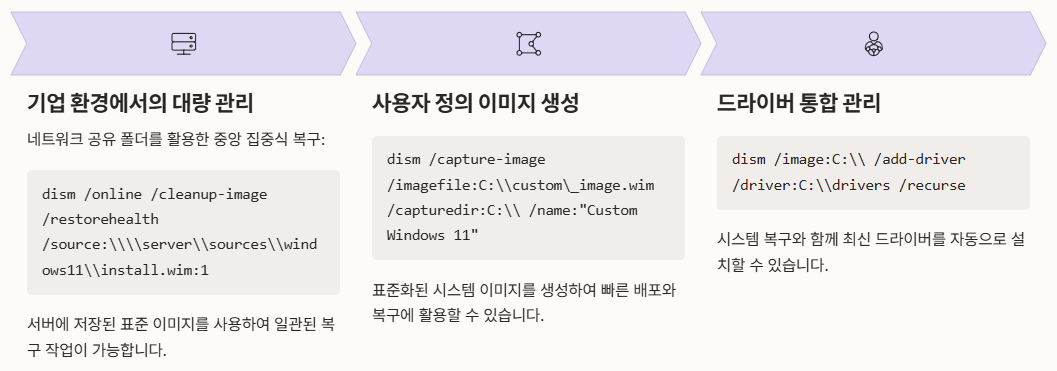
IT 관리자나 고급 사용자를 위한 전문적인 DISM 활용 방법들을 소개합니다.
기업 환경에서의 대량 관리
네트워크 공유 폴더를 활용한 중앙 집중식 복구:
dism /online /cleanup-image /restorehealth /source:\\server\sources\windows11\install.wim:1서버에 저장된 표준 이미지를 사용하여 일관된 복구 작업이 가능합니다.
사용자 정의 이미지 생성
dism /capture-image /imagefile:C:\custom_image.wim /capturedir:C:\ /name:"Custom Windows 11"표준화된 시스템 이미지를 생성하여 빠른 배포와 복구에 활용할 수 있습니다.
드라이버 통합 관리
dism /image:C:\ /add-driver /driver:C:\drivers /recurse시스템 복구와 함께 최신 드라이버를 자동으로 설치할 수 있습니다.
결론 및 정리
DISM 명령어는 Windows 시스템 관리자와 파워유저에게 없어서는 안 될 필수 도구입니다.
기본적인 시스템 파일 손상 복구부터 고급 시스템 이미지 관리까지, 다양한 상황에서 활용할 수 있는 강력한 기능을 제공합니다.
정기적인 DISM 활용을 통해 시스템의 안정성을 유지하고, 예상치 못한 문제 상황에서도 신속한 복구가 가능합니다.
특히 Windows 11 환경에서는 향상된 성능과 새로운 기능들을 통해 더욱 효율적인 시스템 관리가 가능해졌습니다.
올바른 사용법과 주의사항을 숙지한다면, DISM은 시스템 트러블슈팅의 최고의 파트너가 될 것입니다.
참고 자료
같이 읽으면 좋은 글
Windows Update 0x80240069 오류 – 원인과 단계별 해결법 가이드
Windows Update 0x80240069 오류는 업데이트 서비스 중단으로 발생하는 대표적인 윈도우 11 업데이트 오류로,시스템 파일 검사와 업데이트 캐시 삭제를 통해 효과적으로 해결할 수 있습니다.Windows Update
notavoid.tistory.com
윈도우 업데이트 끄기: 자동 업데이트 비활성화 완벽 가이드 (Windows 10/11)
Windows 10과 11에서 자동 업데이트를 완전히 비활성화하고 업데이트 오류를 방지하는 7가지 전문적인 방법을 단계별로 안내합니다.🚨 윈도우 자동 업데이트, 왜 문제가 될까?Windows 운영체제의 자
notavoid.tistory.com
TLS 1.3 보안 원리와 적용 방법: 차세대 암호화 프로토콜 완벽 가이드
TLS 1.3 보안 원리와 적용 방법: 차세대 암호화 프로토콜 완벽 가이드TLS 1.3는 현대 웹 보안의 핵심이 되는 암호화 프로토콜입니다.2018년 RFC 8446으로 표준화된 이후, 기존 TLS 1.2보다 향상된 보안성
notavoid.tistory.com
'운영체제(OS) 트러블슈팅' 카테고리의 다른 글
| 수직동기화(VSync): 개념, 장단점, 끄기/켜기 설정법 완전정리 (0) | 2025.07.30 |
|---|---|
| 윈도우 업데이트 끄기: 자동 업데이트 비활성화 완벽 가이드 (Windows 10/11) (0) | 2025.07.30 |
| Windows 11 시작 메뉴 안 열림 현상 및 StartMenuExperienceHost.exe 오류 – 원인과 해결법 총정리 (0) | 2025.07.24 |
| Windows Update 0x80240069 오류 – 원인과 단계별 해결법 가이드 (0) | 2025.07.22 |
| Windows 11 24H2 0x800f0991 업데이트 실패 오류 – 원인과 해결법 총정리 (0) | 2025.07.21 |



